Вирусът е хитър и сръчен дигитален организъм, който е обучен да се маскира добре, за да нанесе максимална вреда на вашата система. Един от най-често срещаните начини за скриване на вирус е промяната на свойствата на папката. След това не можете да коригирате тези свойства, докато не отстраните проблемите. Как да се справим с тях не е тайна. Конкретни мерки ще бъдат дадени по-долу.
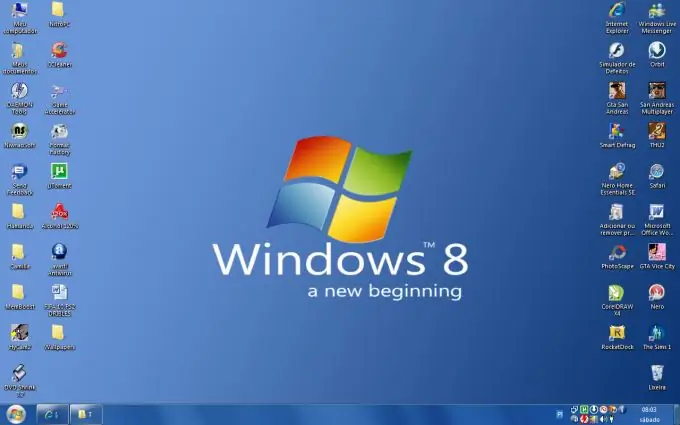
Инструкции
Етап 1
Извикайте менюто на бутона "Старт". След това щракнете върху "Run". Това ще ви трябва, за да възстановите свойствата на папката. В диалоговия прозорец на командния ред въведете gpedit.msc. Тази команда ще стартира инструмента "Групови правила". Натиснете бутона "+", за да влезете в менюто за потребителска конфигурация.
Стъпка 2
След това отидете в менюто "Административни шаблони". След това изберете Windows Components и отворете менюто File Explorer. Трябва да намерите стойността „Командата за премахване на опциите на папката от менюто на услугата“. Намерете го в десния прозорец на прозореца Service в File Explorer. Трябва да е в прозореца „Групови правила“.
Стъпка 3
Изберете „Option“- раздела, намиращ се в прозореца „Properties“, и след това поставете отметка в квадратчето до „Not Configured“. За да потвърдите изпълнението на тази команда, щракнете върху бутона OK. Тази операция ще върне свойствата на папката в първоначалното им състояние. Това ще ви позволи да намерите скрити файлове в тази директория, да ги проверите за злонамерена дейност и т.н. Някои приложения могат самостоятелно да създават файлове и да ги скриват в папка, което, ако тези файлове се активират, се отразява негативно на системната памет. С други думи, компютърът започва да се забавя и замръзва.
Стъпка 4
Използвайте алтернативен метод, за да пресъздадете свойствата на папката. Отворете редактора на системния регистър. Тази операция вече е частично описана в параграфите по-горе. Отидете в менюто на бутона "Старт", изпълнете командата "Изпълнение", в диалоговия прозорец въведете думата regedit. Редакторът на системния регистър ще се появи пред вас. Намерете ключа: HKEY_CURRENT USERS / Software / Microsoft / Windows / Currentversion / Policies / Explorer. След това намерете клавиша No options options. Изтрийте дадения ключ. Затворете системния регистър и рестартирайте компютъра.






